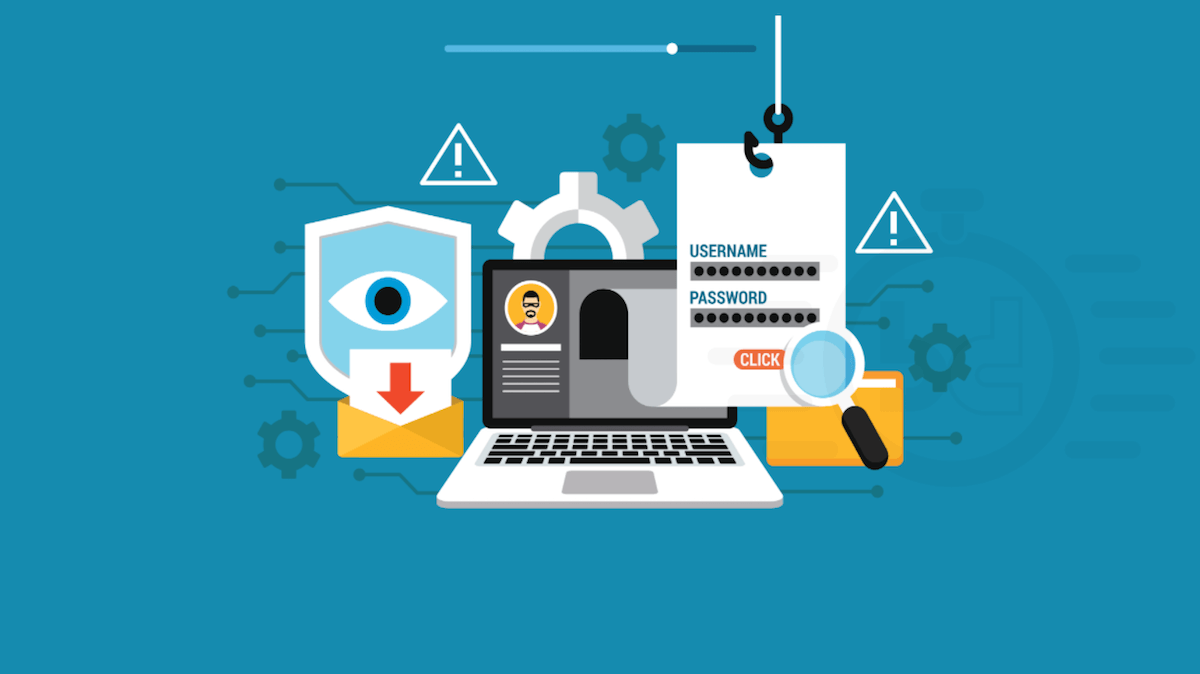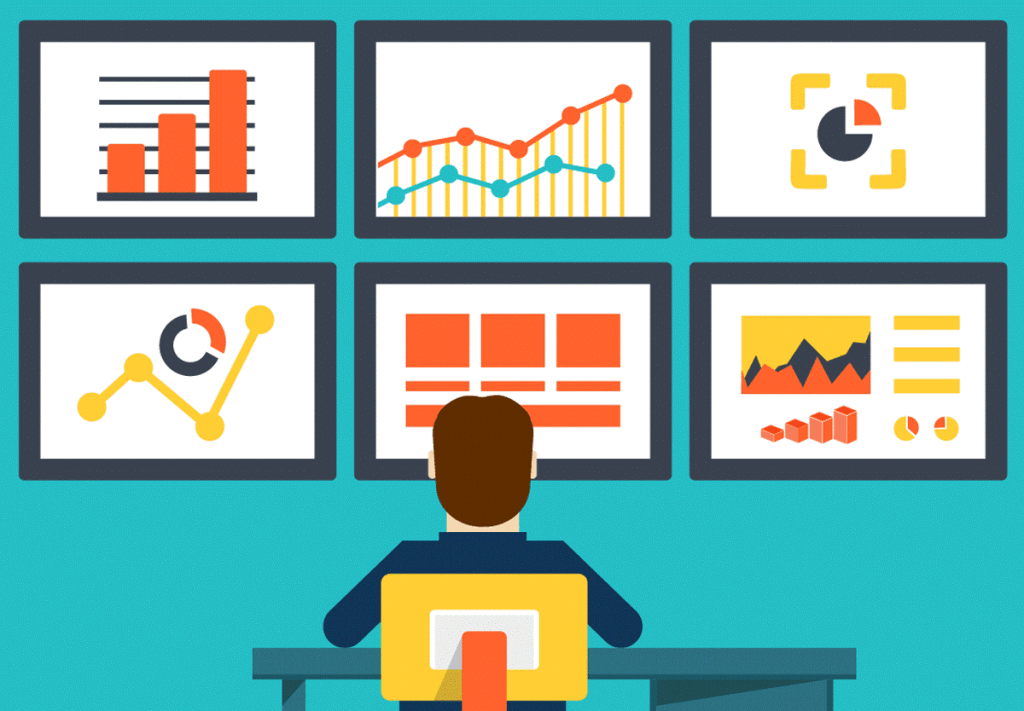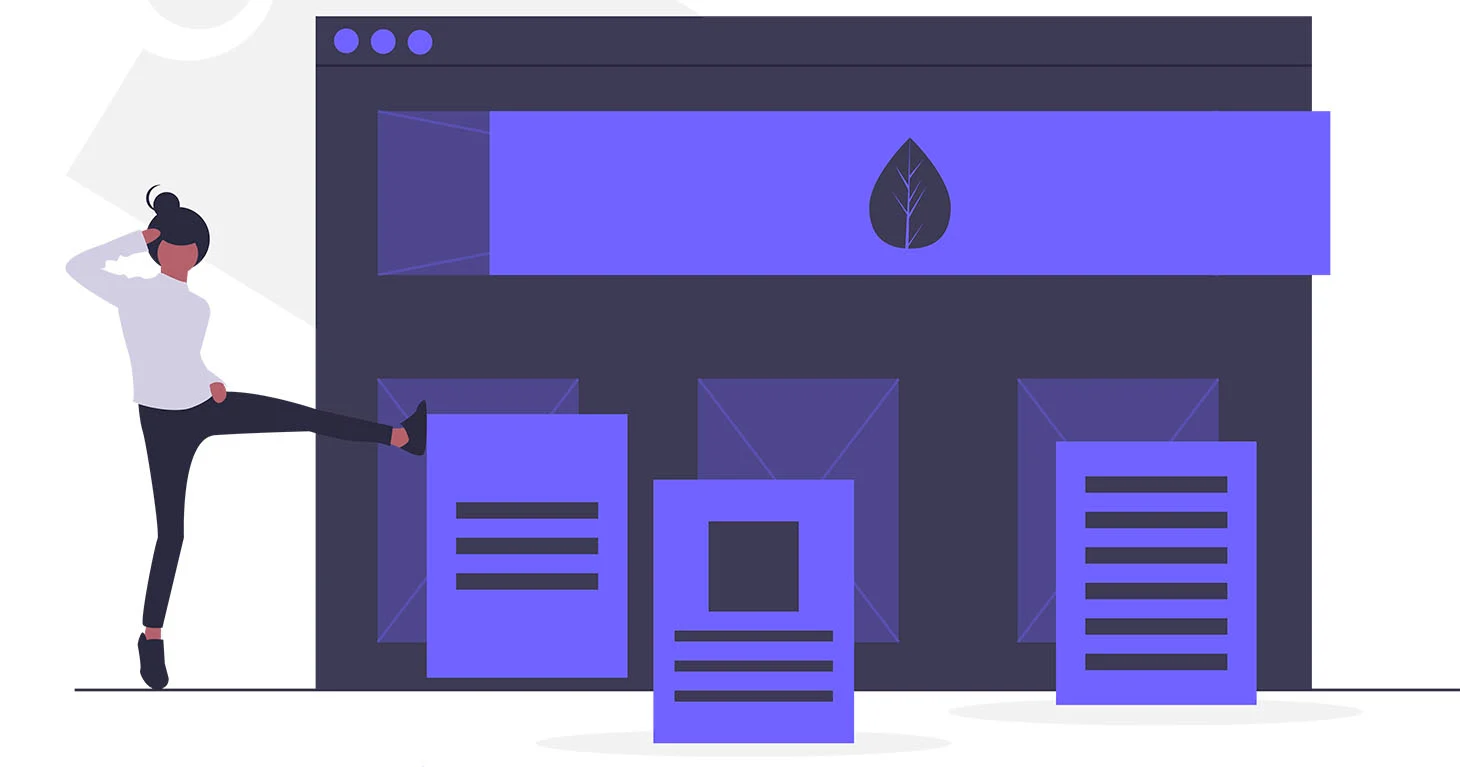
Для создания своей веб платформы многие используют удобный и доступный Wordpress. Инструмент доступный даже новичкам, понятная панель, удобные кнопки. Есть один минус, некоторые темы содержат внизу экрана надпись о том, что сайт работает на этой платформе. В принципе ничего критичного, но многих такая надпись раздражает, не говоря уже о том, что в глазах клиента вы будете выглядеть непрофессионально.
Проблема возникает при использовании бесплатных доступных тем. Во многие из них “запрятаны” ссылки, как полезные так и ведущие на ненужный контент. В статье мы рассмотрим как убрать или изменить надпись «сайт работает на wordpress». Перед началом работы убедитесь, что у вас есть доступ к административной панели.
Используем плагины
У вас нет времени, возможности искать и исправлять коды, или у вас просто не хватает квалификации, скачайте себе “Remove Powered by WordPress”. По большому счёту он создан с одной опцией, которая ответит на ваш вопрос как убрать надпись "сайт работает на wordpress". Кстати он находится на административной панели.
Для примера возьмем популярную тему Twenty Seventeen. Во внешнем виде воспользуйтесь настройками. В странице, которая откроется, нужно выбрать тему. Внизу вы увидите надпись: proudly powered by wordpress, как убрать расскажем ниже. У вас должен появиться check box. С помощью галочки удалите надпись. Убедитесь, что надпись исчезла. Если всё в порядке, нажмите опцию публикации сайта.
В том случае, когда checkbox не появляется, нужно обратиться к теме. В некоторых случаях опция выведена в отдельный блок под названием Theme options. Нужно нажать на этот раздел, тогда у вас откроется плагин, задача которого удалить надпись автоматически, без лишних движений с вашей стороны.
Такой плагин предназначен для абсолютно всех шаблонов Twenty :
- семнадцать
- одиннадцать
- шестнадцать
- четырнадцать
- двенадцать
- пятнадцать
- девятнадцать
- может решить проблему некоторых шаблонов Themegrill
- убирает надписи у шаблонов Bulk и для интернет магазинов
Убираем надпись полностью из кода CSS
Сторонникам минимализма советуем использовать метод CSS. Этот раздел ответит на вопрос: надпись “ещё один сайт на wordpress” как убрать? Метод позволяет очистить только визуализацию текста, внутри кода он так и останется. Нужно зайти в запись, с помощью правой кнопки выбрать просмотр кода. Откроется диалоговое окно. В нём нужно выбрать опцию класс. Нам нужно запомнить или сохранить название класса
На административной панели нужно выбрать Внешний вид. Заходим в редактор. Программа выдаст список файлов, нам нужно найти записанное название. В самом низу вставляем код display none после нашего названия. После проверки корректности внесения изменений, нажимаем обновить.
Теперь нужно вернуться на сайт и убеждаемся, что надписи больше нет. Если надпись не исчезла, значит ошибка в коде. Надо произвести все действия снова. Важно знать, что обновление информации лучше делать с помощью комбинации клавиш Ctrl+F5. Это поможет вам уберечь себя от кэшированных файлов.
Как мы сказали, при использовании такого способа, внутри ссылка остаётся. Чтобы понять как убрать "сайт на wordpress", нужно пройти по инструкции ниже.
Читайте также: Как удалить ненужные плагины и шаблоны WordPress.Полное очищение шаблона
Этот метод требует определенной подготовки. Для завершения “чистки” нужно найти именно тот файл, который отвечает за текст внизу. Как правило это footer.php, но могут быть варианты.
Выше было описано, как называется определить имя файла, подлежащего удалению. Теперь ищем название в footer. Информацию надо проверять в разделе “подвал”. Здесь нужно найти div и удалить всю информацию, связанную с ним.
Нужно внимательно проверить, всё ли вы удалили. Если все действия были произведены корректно, все ненужные надписи должны исчезнуть как со стационарного компьютера, так и с мобильного гаджета.
Читайте также: Как удалить ненужные плагины и шаблоны WordPress.Для полной уверенности в правильной корректировке, используйте FTP соединение. Разработчики создали видео для пользователей. Его можно посмотреть здесь. Ниже приведен список шагов, которые необходимо обязательно совершить, чтобы результат соответствовал ожиданиям.
Итак, вы должны:
- определить название класса и сохранить его
- найти нужный файл в выпадающем списке
- убрать всю информацию, связанную с этим файлом
- сохранить изменения
- убедиться, что результат достигнут
Теперь благодаря этой статье, вы знаете как убрать надпись сайт работает на wordpress. Публикация была познавательной? Тогда поделитесь ею в социальных сетях. Напомним, что купить недорогой хостинг для сайта, а также зарегистрировать домен org, вы можете у хостинг-компании CityHost в два клика.